こんにちは、あきお(@akio_furutimes)です。
作業効率を上げるためにモニターを購入する人は多いと思いますが、手元が暗くて悩んでいませんか。モニターと手元の明るさに差があり、目が疲れるんですよね。
私も同様に感じる時があってデスクライトを検討した時期がありましたが、設置スペースがなく諦めました。
そこで見つけた製品が『BenQ ScreenBar』。モニターに引っかけて使うため、設置スペースの確保が必要ありません。とても気に入ったので、2021年にはレビュー記事も書きました。
従来のデスクライトと違ってモニターを直接照らさないので、モニターへの映り込みや反射がなく、作業スペースを明るく照らしてくれます。
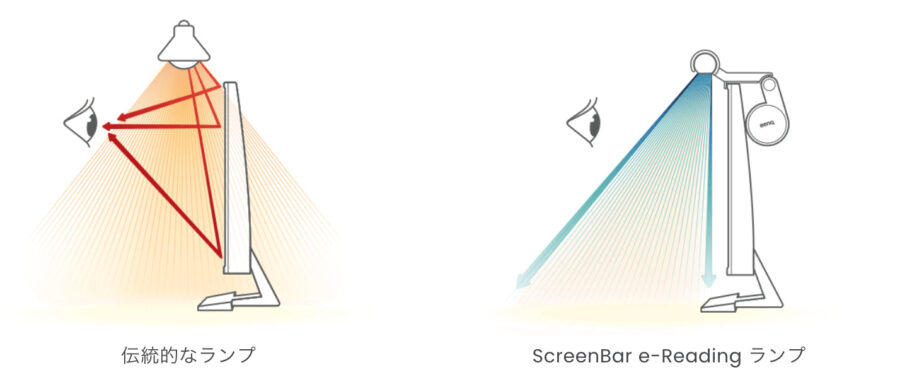
※公式ページより引用
今回はそのBenQ ScreenBarをさらにアップデートさせた最新モデル『BenQ ScreenBar Halo』を提供いただいたので紹介していきます。

BenQ ScreenBar Haloは手元やスクリーンを照らすだけでなく、同時に目の保護もできる次世代のモニターライトです。画面への光の映り込みを削減し、目の疲労を減少してくれます。
ここまではBenQ ScreenBarと同じですが、それに加えて大きく2点のアップデートがされています。
- 間接照明機能
- ワイヤレスリモコン
私も1ヶ月程度使用していますが、とても便利な機能で導入して良かったなと感じています。
本記事ではBenQ ScreenBar Haloの特徴や実際に使ってみて感じた良い点、惜しい点をまとめていきます。ぜひ参考にしてみてください。


BenQ ScreenBar Haloの特徴と外観

BenQ ScreenBar Haloの特徴と外観についてまとめていきます。
ScreenBar Haloの特徴
- 非対称光学設計
- 3種類のライトモード
- 充分な照度(500LUX)
- スマート自動調光機能
- 8段階の冷暖色を自由に調節
- ワイヤレスリモコンでのタッチ操作
- 重力ピポット設計
- 曲面スクリーン対応アクセサリ
- 長寿命で消耗ゼロ
こんな感じでScreenBar Haloは使いやすさを考えてアップデートされています。その中でも特にピックアップしたい点は以下の3点です。
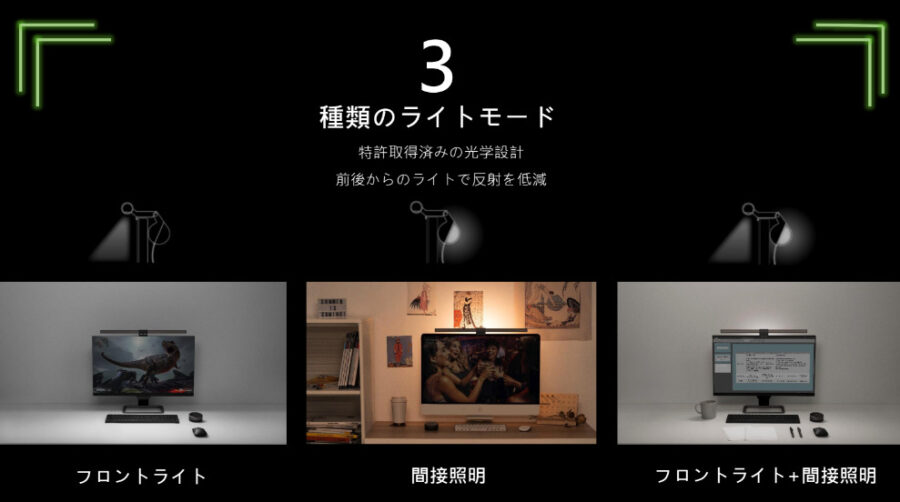
※公式ページより引用
ScreenBarではフロントライトのみが搭載されていましたが、ScreenBar Haloでは間接照明が追加されています。デスク全体の雰囲気をさらにおしゃれにしてくれるので、インテリア好きにはたまらないです。

※公式ページより引用
平面スクリーンだけでなく、ウルトラワイドモニターのように湾曲したモニターにも対応しています。従来モデルではモニターへの映り込みを多少感じていたので、このアップデートは朗報すぎました。

※公式ページより引用
LEDライトの使用寿命は5万時間。1日約8時間使用する想定だと約17年使用可能です。ガジェット物は5年持てば良い買い物なので、トータルコストを考えると安い買い物だと感じます。
| 製品名 | ScreenBar Halo |
| 光源種類 | デュアルカラーLED |
| 演色性 | Ra > 95 |
| 色温度 | 2700〜6500K |
| 電源入力 | 5V, 1.3A, USB port |
| リモコン電源 | 単4電池 3本 |
| 最大電気消費 | 6.5W |
| ワイヤレス機能 | RF 2.4GHz |
| 材料 | アルミニウム合金, PC/ABS樹脂 |
| ライト本体サイズ | 50 x 9.47 x 9.71cm |
| リモコンサイズ | 7.4 x 7.4 x 3.84cm |
| 本体重量 | 0.8kg |
| 価格 | 19,900円(2022年12月時点) |
ScreenBar Haloの外観

ScreenBar Haloの本体と無線リモコン、説明書が同梱されています。

長細い棒の部分がライトになっています。


本体中央と背面にはメーカーロゴがあります。

グリップ部にもライトが内蔵されています。従来モデルには間接照明機能がなかったので、これは嬉しいアップデートです。

従来モデルでは本体にUSB-Cケーブルを接続して電源供給していましたが、ScreenBar Haloはケーブル一体型になっています。

モニターライトから伸びるのはUSB-Aケーブル。小型充電器等で給電する必要があります。

カラーはブラックではなく、紫シルバー(表現が思いつかず)。品のある色味であるため、高級感があると感じます。

こちらがライトのオンオフ、明るさ、色味を調節するワイヤレスリモコン。置く場所が制限されないので、使い勝手がよいです。

単4電池が3本必要となります。
BenQ ScreenBar Haloを使ってみた

実際にScreenBar Haloをウルトラワイドモニターに設置してみました。モニターに引っ掛けるだけなので、デスク上はすっきりと保てています。
ScreenBar Haloの設置

モニターライトはこのようにしてモニターに挟みます。モニターの厚みは最大5cmまで対応しているので、ほとんどのモニターに取り付けられます。
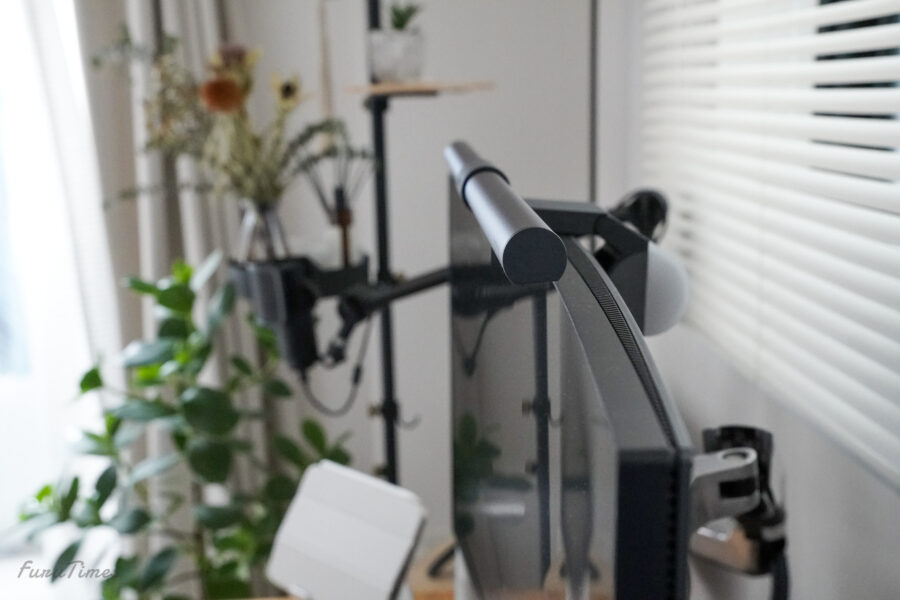
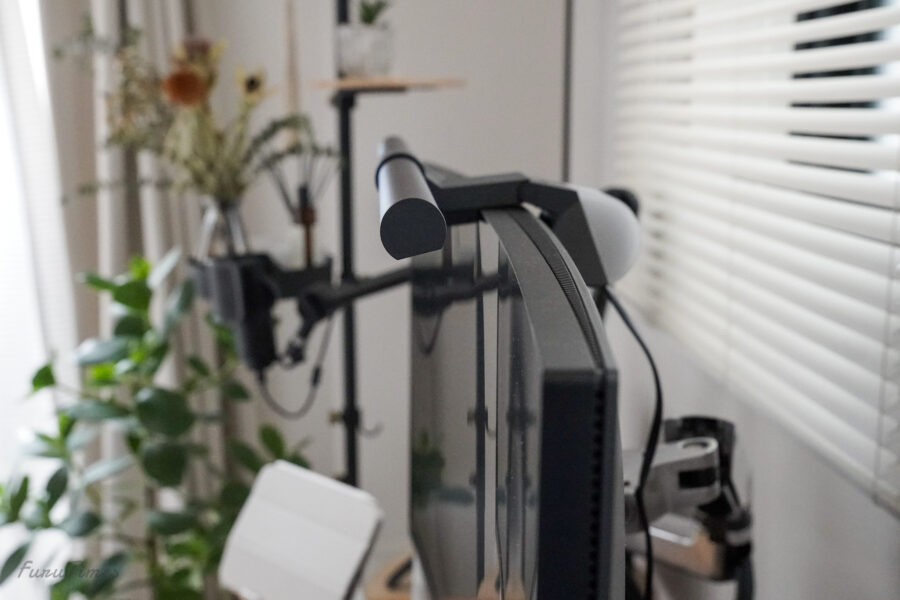
付属の曲面モニター用パーツを装着しているので、モニターライト本体が前に突き出していますよね。


パーツを嵌め込むだけなので、簡単に着脱可能です。

あとはモニターライトから伸びるUSB-Aケーブルをモニターに繋ぐだけです。モニターにUSB-A端子がない場合は、充電器を別途用意する必要があります。
ScreenBar Haloの操作
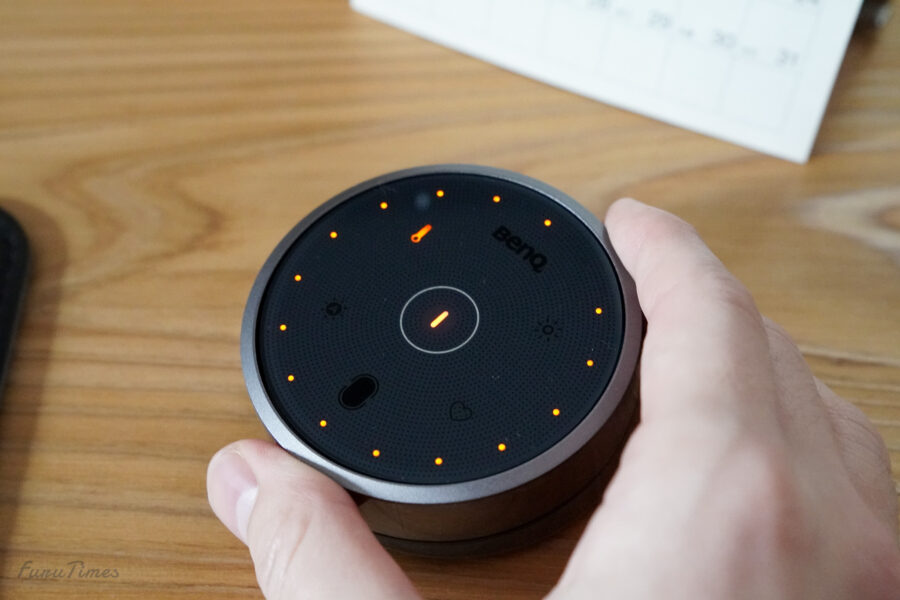
設置ができたらあとは手元のリモコンで操作するだけ。手をかざすとLEDが点灯して操作できるようになります。
- 左上:色温度の調整
- 右上:明るさの調整
- 左下:AUTOモード
- 右下:お気に入り
- 中央:電源ONOFF
- 中央下:モード切り替え
色温度や明るさ調整にこだわりがない方でも、周囲の環境に合わせて自動的に500LUXを維持するAUTOモードが搭載されているため、使い勝手が良いです。

間接照明はこんな感じで光ります。柔らかみのある光り方をしてくれるので、デスク周りにこだわりのある方にも刺さるアイテムです。
ScreenBar Haloのモード

手元だけをしっかり照らせています。

モニター裏のみを照らせています。

手元とモニター裏を照らせているので、かなり明るいですよね。夜中でもモニターライトの明るさだけで作業ができます。
ScreenBar Haloの色温度

ライトの明るさと暖かみはリモコンで8-16段階の調節が可能です。暖かみを参照にするとホワイト感が強いですよね。

こっちが暖かみ最大です。黄色味が強いので、落ち着きますよね。デスク上をただ照らすだけではなく、このような細かい調節ができる点が、ScreenBar Haloの強みだと感じます。
BenQ ScreenBar Haloの惜しい点
モニターライトとしては申し分ない機能を兼ね備えているScreenBar Haloですが、1ヶ月ほど使用して惜しいと感じた点をまとめていきます。
※ここで嘘をついてもBenQさんとお客様がWin-Winではないため、正直に書かせていただきます。
ワイヤレスリモコンの操作が難しい
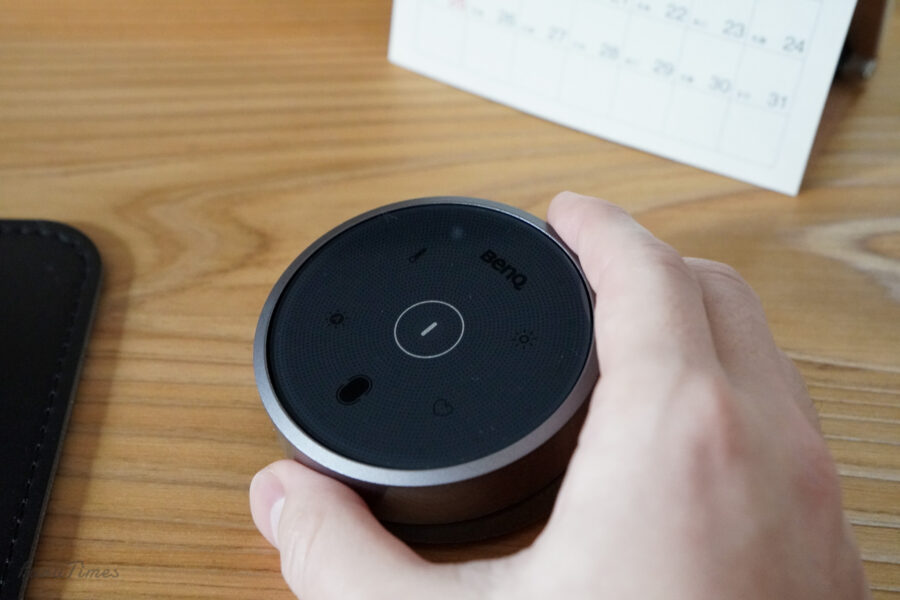
操作する際は手をかざす必要がありますが、若干反応が遅くてすぐに操作を開始できません。
誤タッチ防止のためにこの仕様にしていると思われますが、手元で操作する利便性が損なわれている気がしますので、惜しいなと感じました。
また、操作を開始できてもリモコンの自動スリープが早く、再度手をかざす必要に迫られます。もう5秒ほど自動スリープ時間が遅ければ良かったなと感じます。
PC負荷より操作不能になる場合あり

ScreenBar Haloをモニターに繋げて使用している場合、PCに負荷がかかると明かりが点滅します(電圧不足の合図)。
電源のOFFができたらいいのですが、できないのでこの状態になったらモニターからUSB-Aケーブルを外し、再度繋げ直すと復旧できます。
点滅自体は作業環境が悪いため問題ないのですが、リモコン操作が不能になる点が惜しいなと感じました。
BenQ ScreenBar Haloレビューまとめ
今回は『BenQ ScreenBar Halo』を実際に使ってみた感想でした。改めてレビューを振り返ると以下の通りです。
ScreenBar Haloは惜しい点も存在していますが、現時点で最高傑作のモニターライトであることは間違いありません。
おしゃれなデスク環境を作りたい方はぜひ検討してみてください。
あわせて読みたい
このブログでは「ゆとりのある暮らしを見つける」をテーマにガジェットや生活について発信しています。
他の記事も読んでもらえたら嬉しいです。





 あきお
あきお閲覧ありがとうございました!
SNSのフォローや記事のシェアもぜひよろしくお願いします。





コメント